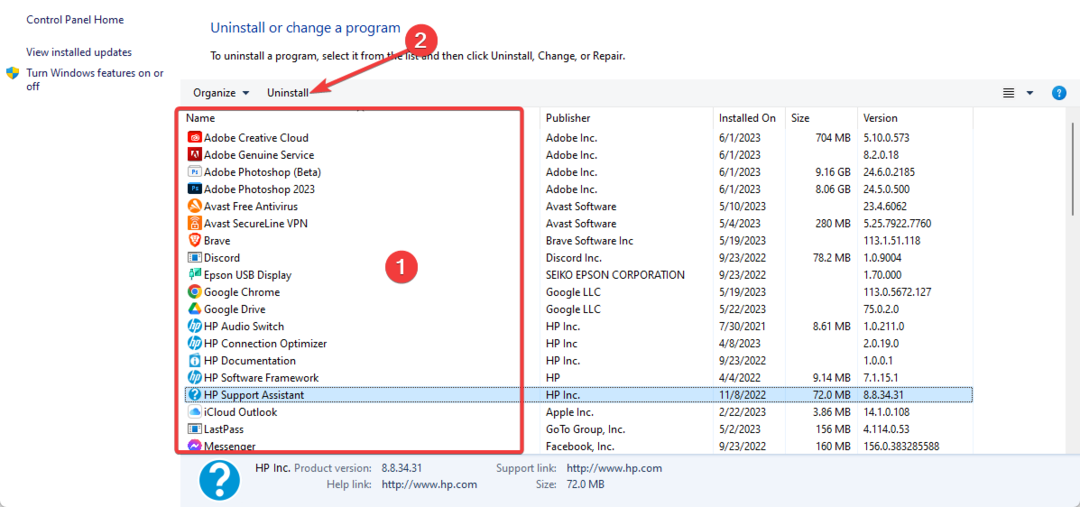- TDSSKiller é um útil Utilitário para purgando rootkits, mas o programa nem sempre começa para alguns Comercial.
- Este guia de solução de problemas inclui alguns resoluções para consertando Problemas de inicialização do TDSSKiller.
- Você pode navegar por uma infinidade de guias úteis de solução de problemas em nosso Fix Hub.
- Verificar fora nosso Seção de antivírus para navegar por outros guias úteis e fáceis de seguir.

Este software manterá seus drivers ativos e funcionando, protegendo-o contra erros comuns de computador e falhas de hardware. Verifique todos os seus drivers agora em 3 etapas fáceis:
- Baixar DriverFix (arquivo de download verificado).
- Clique Inicia escaneamento para encontrar todos os drivers problemáticos.
- Clique Atualizar drivers para obter novas versões e evitar mau funcionamento do sistema.
- DriverFix foi baixado por 0 leitores este mês.
TDSSKiller é um Kaspersky utilitário para remover rootkits, como TDSS. No entanto, alguns usuários disseram no fórum da Kaspersky que não podem executar o programa TDSSKiller.
Consequentemente, o TDSSKiller não funciona, mas não se preocupe. Este guia fornecerá uma variedade de soluções para corrigir esse problema de uma vez por todas.
Como posso corrigir o TDSSKiller se ele não estiver funcionando?
1. Execute uma verificação de malware

- Baixe e instale o Malwarebytes.
- Abra o software.
- Clique no Varredura botão.
- Aguarde a conclusão do processo.

Malwarebytes
Mantenha o seu sistema funcionando perfeitamente e esteja sempre protegido de qualquer ameaça online com este software poderoso e simples de usar!
Visite o site
2. Execute o TDSSKiller como administrador
- aperte o Tecla Windows + E tecla de atalho.
- Abra a pasta que inclui o TDSSKiller.
- Clique com o botão direito no TDSSKiller.exe para abrir seu menu de contexto.

- Em seguida, selecione o Executar como administrador opção do menu de contexto.
3. Execute o TDSSKiller no modo de segurança
- Clique no Poder botão no menu Iniciar do Windows 10.
- Segure o Tecla Shift e clique Reiniciar.
- Em seguida, selecione Resolução de problemas no menu Escolha uma opção.

- Selecione os Opções avançadas e Configurações de inicialização botões.
- Em seguida, pressione o Reiniciar botão.

- Após o reinício, pressione a tecla 4 para selecionar Ativar modo de segurança no menu Configurações de inicialização.
- Depois disso, tente executar o TDSSKiller dentro modo de segurança.
4. Inicialização limpa do Windows
- Clique com o botão direito no menu Iniciar.
- Clique Corre para abrir a janela desse acessório.
- Entrada msconfig e clique OK para abrir a janela na foto diretamente abaixo.

- Clique Inicialização seletiva na guia Geral.
- Desmarque o Carregar inicialização contexto.
- Certifique-se de ter selecionado o Carregar serviços do sistema e Use a configuração de inicialização original definições.
- Abra a guia Serviços no Janela MSConfig.

- Selecione os Ocultar todos os serviços Microsoft caixa de seleção.
- Então clique Desativar tudo, que desmarcará os serviços de terceiros selecionados.
- aperte o Aplicar opção.
- Clique OK para sair do MSConfig.
- Selecione os Reiniciar opção na caixa de diálogo.
- Execute o TDSSKiller após uma inicialização limpa do Windows. Se funcionar, provavelmente outro software estava em conflito com o TDSSKiller.
5. Desativar utilitários antivírus de terceiros
 Para desativar um utilitário antivírus, clique com o botão direito do mouse no ícone da bandeja do sistema para selecionar uma opção de desativação que desativará temporariamente o software. Ou você pode desinstalar o software antivírus por meio de Programas e Recursos.
Para desativar um utilitário antivírus, clique com o botão direito do mouse no ícone da bandeja do sistema para selecionar uma opção de desativação que desativará temporariamente o software. Ou você pode desinstalar o software antivírus por meio de Programas e Recursos.
6. Reinstale o TDSSKiller
- Abra a janela Executar.
- Modelo appwiz.cpl na caixa Abrir e selecione o OK opção.
- Selecione TDSSKiller na janela Programas e Recursos.
- Clique no Desinstalar opção para ele e selecione sim em qualquer solicitação de confirmação.

- Como alternativa, você pode desinstalar o TDSSKiller com o desinstalador unins000.exe dentro de sua pasta.
- Reinicie o Windows antes de reinstalar o TDSSKiller.
- Clique no Baixe Agora botão no Página TDSSKiller para obter o instalador da versão mais recente. Em seguida, reinstale o software com o instalador baixado.
Então, é assim que você pode iniciar o TDSSKiller quando ele não estiver em execução. Este artigo completo também inclui algumas soluções que podem ser viáveis para problemas de inicialização do TDSSKiller.